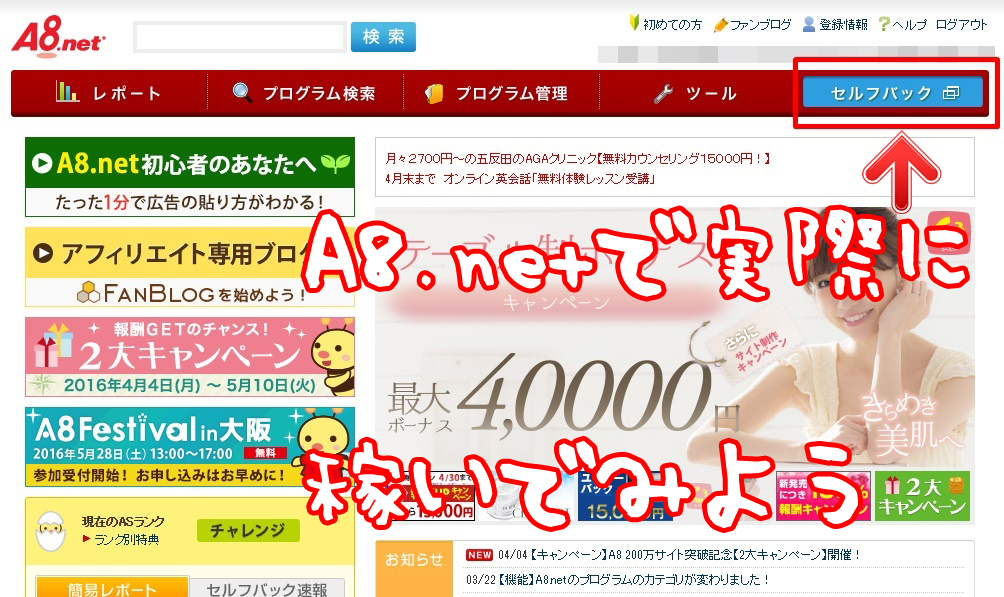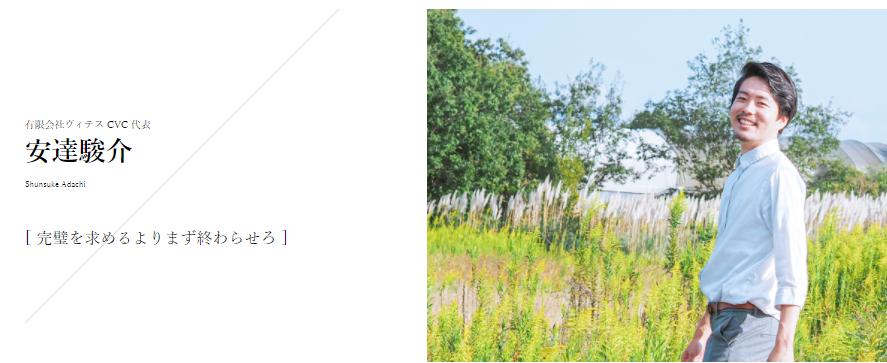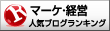こんにちは、ジャック安達です
今回はpaint.netの基本的な使い方についてご紹介していきます。
読んで理解するのも大切ですが、読むだけでなく、実際に行動に移したり、行動するにはどうすればいいかを考えることが自分の人生をコントロールする最短の方法です。
読むだけで終わって、行動しないと一生人生が変わりませんので、頑張りましょうね♪
稼げる複合特化型ブログの作り方をやることリストで解説!コツを使ってブログをアクセスアップする方法
目次
paint.netって?
ペイントドットネットは、シンプルかつ高機能の画像加工用のフリーソフトです。
photoshopの代替ツールとしても人気で、簡単操作で画像の加工を置こうなうことができます。
インストールは下記リンクからダウンロードサイトに飛んでください。
https://www.gigafree.net/tool/paint/paintdotnet.html
そうするとこんな画面が出てきます
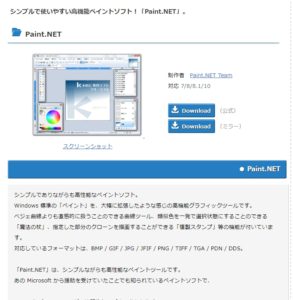
ダウンロードは画像横の公式、またはミラーサイトから行ってくださいね。
windows7,win8,win10でも使用できます。
インストーラーを起動し、スタンダードにインストールを完了しましょう。
デスクトップにショートカットを作成しておくと、

こんなアイコンが出ているはずですね♪
インストール後、起動します。
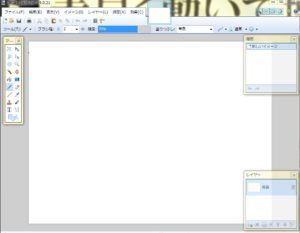
これがペイントドットネットの基本画面です。
編集したい画像を選んで、
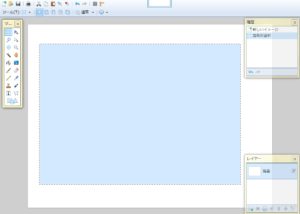
左上の四角形選択ツールをクリックします。
範囲を選んだら、「イメージ」タブから、「選択範囲に合わせてトリミング」を選択します。
そうすると薄い青い範囲で囲まれた部分だけ、残るようになります。
これで、残しておきたい部分だけを選択し、使用していきましょう♪
経験も知識もない初心者でも複合特化型ブログで稼げるのか?その方法
画像に文字を入れる方法
次は画像に文字を入れていきましょう♪
画像を選び、ペイントドットネットのメイン画面にドラッグ・アンド・ドロップすることで画像が読み込まれます。
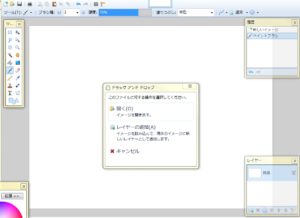
イメージを開く
から画像を開きます。

左上のツールボックスから
「T」となっているマークを選択します。コレがテキストツールで、文字を入れるためのボタンです。

「フォント」や「文字サイズ」を変更して、好きな大きさと文字の形にしたら、好みの色を選ぶだけで文字が入ります♪
あとは名前をつけて保存するだけ♪
この時、PDNファイルというファイル形式が出てきます。
PDNファイルは、
「この画像を編集している途中だよ~、またペイントドットネットで編集するときはコレを使ってね~」
という意味合いのファイルです。
文字を入れたあとに、もう一度編集する際はPDNで保存すればいいのですが、基本的にJPEGやPNGで保存するほうがいいです。
PDNファイルは画像形式ではないので、画像としてアップロードできなくなっちゃいます。
なので、好きな名前を入力後、JPEGを選択して保存しておきましょう。
これで、paint.netの基本的な使い方は完了です。
もっと様々な機能があるので、使いこなすととても強い武器になりますよ♪
使い込んで引き出していってくださいね♪
画像加工のスキルを活かして稼ぐ方法
私は現在、画像加工ソフトを使用しながら、ブログを作り、記事を書くことによって稼いでいます^^
たった1つのブログが月に30万円ほど稼いでおり、文字を入力したり、見出しを作ったり、画像を作って作ったブログが、それだけ稼いでくれているんです!
・好きな事で稼ぎたい!
・ブログで稼ぎたい!
・広告収入を得たい!
・仕事をしながら、もっと月収を上げたい!
そう思っている方は、是非私の公式メールマガジンの7日間講座を受けてみてください^^
私がブログで稼いでいる基礎や、展開方法やどうやって稼ぎ続けるのか?
を、全て無料でお伝えしています^^
興味があれば、下記からメルマガ7日間講座を読んでみてくださいね!